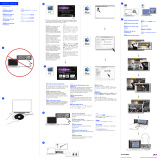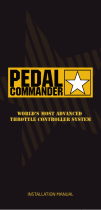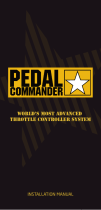La pagina si sta caricando...

Quickstart Guide
English ( 2 – 4 )
Guía de inicio rápido
Español ( 5 – 7 )
Guide d'utilisation rapide
Français ( 8 – 10 )
Guida rapida
Italiano ( 11 – 13 )
Kurzanleitung
Deutsch ( 14 – 16 )
Appendix
English ( 17 – 18 )
Quickstart Guide
English ( 2 – 5 )
Guía de inicio rápido
Español ( 6 – 9 )
Guide d'utilisation rapide
Français ( 10 – 13 )
Guida rapida
Italiano ( 14 – 17 )
Kurzanleitung
Deutsch ( 18 – 21 )
Appendix
English ( 22 – 23 )

14
ON/OFF
ON/OFF
POWER
POWER
Guida rapida (Italiano)
Introduzione
Congratulazioni per aver acquistato la tastiera Keystation 49es di M-Audio. Questa tastiera USB a 49 tasti
sensibili alla velocità è stata concepita per integrarsi facilmente con il vostro PC o Macintosh. Il Keystation
49es presenta tasti semi-pesati che offrono la sensazione di un pianoforte in un controller MIDI compatto.
Ideale per tutta una serie di creazioni musicali e applicazioni educative, il Keystation 49es offre una rotella di
bend del pitch, tasti direzionali e di trasporto per il controllo del software, nonché una rotella di modulazione
assegnabile ed un cursore per il controllo diretto. Sebbene il Keystation 49es
sia compatibile e sia dotato di
funzionalità plug-and-play in Windows Vista, Windows 7, Windows 8, e Mac OS X, si consiglia di dedicare
alcuni minuti ad analizzare il presente manuale per saperne di più in merito a un utilizzo adeguato, alle
funzioni avanzate e alla possibilità di programmazione.
Contenuti della confezione
Keystation 49es, Cavo USB, Carte di download del software, Guida rapide, Istruzioni di sicurezza e garanzia
Assistenza
Per conoscere le ultime informazioni in merito a questo prodotto (i requisiti di sistema complete,
compatibilità, ecc) e per la registrazione del prodotto, recarsi alla pagina m-audio.com.
Per ulteriore assistenza, recarsi alla pagina m-audio.com/support.
Per saperne di più sulla sulle funzioni avanzate della Keystation 49es, si veda la guida per l'uso completa,
disponibile alla pagina m-audio.com.
Inizio rapido
Collegamento della tastiera
Il Keystation 49es è alimentato tramite un collegamento USB al computer. Si consiglia di collegare il
Keystation 49es alla porta USB del computer o a un hub USB alimentato. Il singolo cavo USB non solo
alimenta la tastiera, ma invia dati MIDI da e verso il computer.
Si può inoltre utilizzare la Keystation 49es con l'iPad per controllare le app di creazione musicale
supportate.
Per collegare la Keystation 49es a un iPad occorre l'iPad Camera Connection Kit, disponibile presso l'Apple
Store.
Schema dei collegamenti
COMPUTER*
PEDALE
SUSTAIN*
*VENDUT
O
SEPARATAMENTE

15
Installazione consigliata
Pro Tools | First M-Audio Edition: Con l’Keystation 49es abbiamo incluso il Pro Tools | First M-Audio
Edition in modo da consentirvi di iniziare immediatamente a fare musica con software professionale.
Registrare l’Keystation 49es su m-audio.com, e seguire le istruzioni di installazione di Pro Tools | First M-
Audio Edition nel proprio Account utente.
Ableton Live Lite: abbiamo incluso l'Ableton Live Lite con l'Keystation 49es in modo che possiate iniziare
immediatamente a fare musica con software professionale. Seguire le istruzioni presenti nella scheda di
download del software in dotazione per installare il Ableton Live Lite.
Virtual Instruments: seguire le istruzioni presenti nella scheda di download del software per installare i
plugin Virtual Instrument in dotazione. Dopo l’installazione, la maggior parte dei DAW non caricherà i plugin
Virtual Instrument automaticamente. Per accedere ai plugin Virtual Instrument con Pro Tools | First M-Audio
Edition e Ableton Live Lite, bisogna scegliere la cartella plugin per il software da scansionare:
Pro Tools | First M-Audio Edition/AAX cartelle plugin:
Windows (32-bit):
C:\Program Files (x86)\Common Files\Avid\Audio\Plug-Ins
Windows (64-bit):
C:\Program Files\Common Files\Avid\Audio\Plug-Ins
Mac:
Macintosh HD/Library/Application Support/Avid/Audio/Plug-Ins
Plugin Ableton/VST:
Windows (32-bit):
C:\Program Files (x86)\VSTplugins
Windows (64-bit):
C:\Program Files\VSTplugins
Mac:
Macintosh HD\Library\Audio\Plugins\VST
Per configurare la cartella plugin in Ableton Live Lite:
1. Recarsi al menu Preferences (preferiti).
2. Selezionare la scheda File Folder (cartella file). Sotto Plug-In Sources (fonti plugin) cliccare su
Browse e selezionare la giusta cartella dei plugin.
3. Dopo aver effettuato la scelta, il tasto Use VST Custom Plug-In Folder dovrebbe essere acceso
(ON). Se non lo è, cliccare sul tasto per accenderlo.
4. Uscire dal menu Preferences (preferiti).
Configurazione Pro Tools | First M-Audio Edition
1. Collegare l’Keystation 49es a una porta USB disponibile del computer servendosi del cavo USB in
dotazione e lanciare Pro Tools | First M-Audio Edition.
2. Aprire o creare un progetto.
3. Selezionare il menu a discesa Setup e aprire MIDI Input Devices. Abilitare l’ingresso MIDI Input
dell’Keystation 49es facendo clic sulla casella a fianco a Keystation 49es.
4. Selezionare il menu a discesa Setup e aprire Playback Engine. Scegliere il dispositivo audio dal
menu a discesa Playback Engine.
5. Per creare una nuova traccia strumentale, selezionare il menu a discesa Track e selezionare New.
6. Nel menu a discesa New selezionare Stereo, e quindi Instrument Track.
7. Nella nuova traccia creata, aggiungere un Inserimento alla traccia facendo clic sugli inserti A-E e
selezionando Multichannel Plugin > Instrument e selezionando lo strumento che si desidera
utilizzare, come l’Xpand!2 (Stereo). Il plugin può essere ora ttivato con l’Keystation 49es.
Nota bene: gli utenti Windows avranno bisogno di una scheda audio esterna (ad es. M-Track 2X2) o di un
driver ASIO a bassa latenza.

16
Guida introduttiva
Seguire le istruzioni presenti nella scheda di download del software in dotazione per installare il Ableton Live
Lite.
Una volta terminata l’installazione, è necessario configurare l’applicazione per poter utilizzare
Keystation 49es. Infatti, se si preme qualsiasi tasto della tastiera, non si udirà alcun suono. Ciò è dovuto al
fatto che la pressione del tasto determina l’invio da parte della tastiera di dati MIDI. Questi forniscono le
istruzioni su come riprodurre il suono, ma per udire effettivamente tale suono, occorre configurare il
programma musicale per la lettura dei dati MIDI inviati dalla Keystation 49es e per la relative riproduzione.
Per effettuare questa impostazione, è sufficiente accedere al menu Opzioni o Impostazione periferica
dell’applicazione e selezionare la periferica adeguata. La Keystation 49es dovrebbe apparire come
“Keystation 49es” in Windows Vista, Windows 7, Windows 8, e Mac OS X. Per la corretta procedura di
impostazione, consultare il manuale in dotazione al programma.
Caratteristiche
Pannello superiore
Tastiera
La maggior parte dei tasti bianchi e neri del Keystation 49es è contrassegnata da nomi. Quando ci si trova
nel menù Advanced (Avanzate), premendo uno qualsiasi dei tasti contrassegnati sarà possibile effettuare
operazioni speciali quali regolare il canale MIDI, trasporre e inviare messaggi di modifica di programma.
Pulsanti delle ottave
Se si preme una volta il tasto ottava “+”, il LED al di sopra del tasto ottava “-” si spegne, indicando che le
ottave della tastiera sono ora salite. Se si preme nuovamente il pulsante di ottava “+”, la tastiera verrà
spostata di 2 ottave più in alto. È possibile spostare la tastiera in su o in giù di 3 ottave partendo dallo
spostamento di ottava 0.
Per far scendere l'ottava, premere il tasto ottava “-”: il LED al di sopra dell'ottava “+” si spegne. Se solo il
LED soprastante il tasto di ottava “-” è illuminato, la ottava è spostata in giù; se solo il LED soprastante il
tasto di ottava “+” è illuminato, la ottava è spostata in su. I LED ottava “+” e ottava “-” cambieranno colore
quando ci si muove, verso l'alto o verso il basso, di più di un'ottava.
Per tornare allo spostamento di ottava 0, premere insieme i pulsanti “+” e “-”. Entrambi i LED si illuminano,
a indicare che lo spostamento di ottava è tornato a 0.
Slider Volume
Lo slider Volume invia un messaggio MIDI che controlla il volume delle note in esecuzione. Tale slider può
anche essere assegnato a effetti diversi, quali pan (bilanciamento), attack, reverb, chorus e molti altri.
Per saperne di più sulla sulle funzioni avanzate della Keystation 49es, si veda la guida per l'uso completa,
disponibile alla pagina m-audio.com.
Ruota Pitch Bend
Come indicato dal nome, questa ruota viene generalmente utilizzata per modificare il tono delle note
riprodotte dalla tastiera verso l’alto o verso il basso. Ciò consente di suonare fraseggi normalmente non
associati alla tastiera, tra cui i riff di chitarra. La sorgente del suono determina l’entità dell’estensione del
tono della nota. L’impostazione normale è di due semitoni ma può essere spinta fino a due ottave in su o in
giù di.
Ruota Modulation
Questa ruota viene generalmente utilizzata per la modulazione del suono in esecuzione. Questo tipo di
controller in tempo reale è stato originariamente introdotto sugli strumenti a tastiera elettronici per offrire al
musicista l’effetto vibrato, tipicamente disponibile con gli strumenti acustici. La ruota modulation è
completamente assegnabile via MIDI.

17
Il pulsante Advanced Functions
Il pulsante Advanced Functions viene utilizzato per accedere a tutte le funzioni avanzate della tastiera.
Una volta premuto, la tastiera passa in “modalità di programmazione”. Durante questa modalità, i tasti
possono essere utilizzati per selezionare funzioni e immettere dati.
La LED soprastante il pulsante Advanced Functions indica se la tastiera si trova o meno nella modalità di
programmazione. In modalità di programmazione, i tasti neri vengono utilizzati per la selezione delle
funzioni, mentre quelli bianchi per l’immissione dei dati e la selezione dei canali.
La tastiera scivola fuori dalla modalità Edit non appena una funzione viene selezionata o il tasto Advanced
(avanzata), CANCEL (annulla) o ENTER (invio) viene premuto (il LED presente sopra il tasto Advanced
Functions - funzioni avanzate - si spegne). La tastiera può essere nuovamente utilizzata per suonare.
Per saperne di più sulla sulle funzioni avanzate della Keystation 49es, si veda la guida per l'uso completa,
disponibile alla pagina m-audio.com.
Tasti direzionali
Questi tasti possono impiegare i protocolli Mackie Control
®
o HUI
®
per controllare determinate funzioni del
software che li supportano. Per saperne di più sulla sulle funzioni avanzate della Keystation 49es, si veda la
guida per l'uso completa, disponibile alla pagina m-audio.com.
Tasti di trasporto
Questi tasti possono impiegare i protocolli Mackie Control o HUI per controllare determinate funzioni del
software che li supportano. Per saperne di più sulla sulle funzioni avanzate della Keystation 49es, si veda la
guida per l'uso completa, disponibile alla pagina m-audio.com.
Pannello posteriore
1. Porta USB: la porta USB fornisce
alimentazione alla tastiera e trasmette dati
MIDI quando è collegata a un computer per
attivare un sintetizzatore software o un
sequenziatore MIDI.
2. Ingresso per pedale sustain: Questa presa
accetta un pedale a contatto momentaneo
(venduto separatamente). Quando premuto, il
pedale sostiene il suono in esecuzione senza
dover tenere le mani sulla tastiera.
NOTA: La polarità del pedale sustain viene determinata dalla tastiera al momento dell'accensione.
Quando la tastiera Keystation 49es viene alimentata, il pedale sustain viene ritenuto in posizione
“sollevata” (ossia, disattivato). È importante che il pedale sustain non sia premuto durante l'avvio,
altrimenti viene invertito il funzionamento del pedale e le note verranno sostenute quando esso non è
premuto.
NOTA: Il pedale viene normalmente usato per sostenere il suono in esecuzione senza dover tenere le
mani sulla tastiera, esattamente come accade con il pianoforte. È possibile collegare un pedale (non
incluso) con qualsiasi polarità nell’ingresso “foot switch” della tastiera M-Audio. La tastiera sarà in
grado di rilevare la corretta polarità al momento dell’accensione. Se si desidera invertire la polarità, è
sufficiente tenere premuto il pedale al momento dell’accensione della tastiera.
3. Interruttore di accensione/spegnimento: Utilizzare questo interruttore per alimentare o spegnere il
dispositivo.
ON/OFF
ON/OFF
POWER
POWER
1
2
3

m-audio.com
Manual Version 1.2
1/24